PerfLogs eller den prestationsbaserade loggen används för att diagnostisera vad som händer med Windows när det används för olika ändamål. Alla dessa loggar samlas in av operativsystemet med hjälp av ett integrerat loggningssystem i Windows. Dessa loggar sparas sedan i mappar och kan inte ses av användare.
Så det är Windows 10 OS som lagrar alla sina loggfiler i PerfLogs-mappen (skapad av OS som ovan) och dessa loggfiler innehåller information relaterad till eventuella systemproblem, prestanda rapporter. och all annan viktig information som kan användas för analys.
Var finns mappen
Mappen finns i rotkatalogen (huvudkatalogen) där operativsystemet är installerat. Det är vanligtvis C-enheten för de flesta användare, men det kan skilja sig för många andra användare. Så vägen är - % SYSTEMDRIVE% \ PerfLogs. Den här sökvägen är dock dold och kräver administratörsbehörighet för att komma åt den.
Hur man läser PerfLogs-filerna
För att läsa filerna i PerfLogs-mappen måste du använda Performance Monitor-appen av Windows 10. Den här appen kan också hämta loggfilerna från PerfLogs och erbjuda en tydligare bild. Appen kan också köra din diagnostik. Låt oss se hur.
Steg 1: Navigera till Start på skrivbordet (längst ned till vänster på skärmen) och skriv Prestandaövervakare.
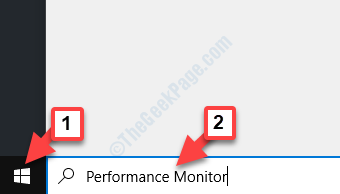
Steg 2: Vänsterklicka på resultatet för att öppna Prestandaövervakare app.
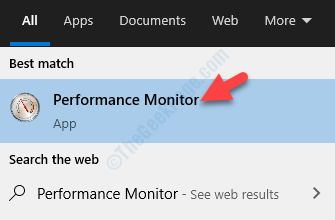
Steg 3: När appen öppnas, gå till Datainsamlingsuppsättningar alternativet till vänster i fönstret och klicka på pilen bredvid det för att expandera avsnittet.
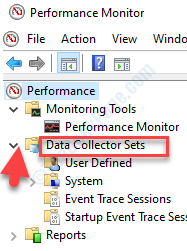
Steg 4: Välj nu Användardefinierad, högerklicka nedan och välj Ny från högerklickmenyn.
Klicka sedan på, Datainsamlingsuppsättning från undermenyn.
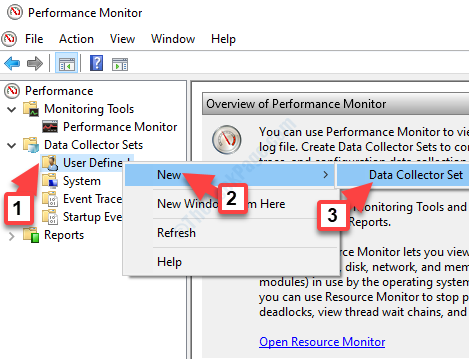
Steg 5: Det öppnar Skapa ny datainsamlingsuppsättning trollkarl. Följ instruktionerna i guiden för att skapa en ny mall.
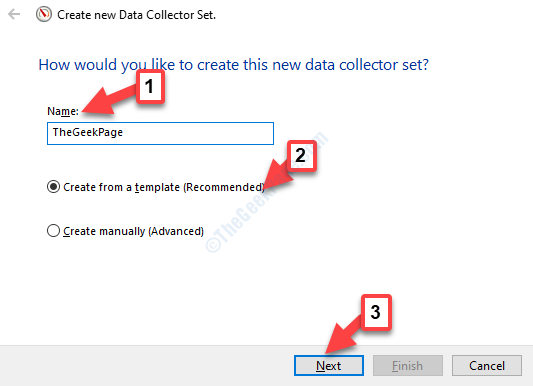
Steg 6: När du har ställt in mallen samlar den in data direkt och lagrar dem i PerfLogs mapp.
Om du navigerar till mappen manuellt kommer du att få loggarna med hjälp av nedanstående sökväg:
C: \ PerfLogs \ System \ Diagnostics \\ ComputerName_Date-000001
Du hittar en Rapporter.html fil i mappen som kan öppnas i vilken webbläsare som helst och visar prestandaloggens synopsis tydligare och i ett bättre format att förstå.
*Notera -PerfLogs mappen kan raderas på ett säkert sätt, men kom bara ihåg att varje gång du tar bort mappen skapas den automatiskt av operativsystemet.


